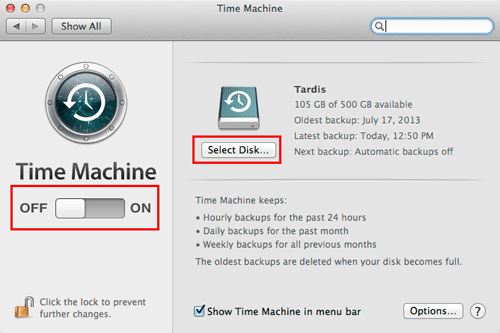
Time Machine, oblíbená záložní aplikace společnosti Apple, se neomezuje pouze na práci se záložními svazky, které jsou fyzicky připojeny k vašemu počítači Mac. Podporuje vzdálené zálohovací disky ve formě síťových disků, včetně vlastního produktu Apple Time Capsule. Síťové svazky Time Machine jsou velmi užitečné. Máte-li záložní jednotku na vzdáleném místě, které je fyzicky izolováno od vašeho Macu, chrání vaše zálohy v případě katastrofického selhání vašeho Macu. Dalším skvělým využitím vzdálených svazků Time Machine, jako jsou Time Capsules nebo NAS (Network Attached Storage), je umožnit zálohování více počítačů Mac do jednoho centrálního umístění. Síťové svazky Time Machine mají samozřejmě svou vlastní sadu problémů; jedním z nejběžnějších je selhání připojení záložního svazku na váš Mac. To zabrání Time Machine v přístupu ke vzdálenému svazku a obvykle se zobrazí následující chybová zpráva:
Nelze připojit záložní svazek
Existují varianty této chybové zprávy, se kterými se můžete setkat, včetně:
Záložní obraz disku nelze připojit
Tato chybová zpráva a její varianty jsou pěkně popisné a informují vás, že u vzdáleného záložního svazku je pravděpodobný problém. Oprava problému je obvykle jednoduchá; níže načrtávám nejpravděpodobnější příčiny.
Internetové připojení
Pokud máte problémy s Time Capsule nebo NAS, ujistěte se, že jsou k dispozici ve vaší síti. V příručce k NAS najdete pokyny, jak ověřit, zda je NAS ve vaší síti. U Time’s Capsule společnosti Apple postupujte takto:
-
Spusťte Airport Utility, který se nachází ve složce / Applications / Utilities.
-
AirPort Utility vyhledá bezdrátová zařízení Apple, včetně Time Capsule. Pokud Airport Utility zobrazuje vaši Time Capsule, je zapnutá a přístupná pro váš Mac. Pokud svoji Time Capsule nevidíte, zkuste ji vypnout a znovu zapnout. Pokud stále nemůžete získat přístup ke své Time Capsule, musíte ji zkusit obnovit na výchozí tovární nastavení.
Špatné heslo
Time Capsule a většina produktů NAS vyžadují před připojením síťové jednotky k počítači Mac heslo. Pokud je heslo dodané automaticky Time Machine do vaší Time Capsule nebo NAS nesprávné, zobrazí se chybová zpráva „Nelze připojit záložní svazek“. Toto je vlastně nejčastější důvod pro zobrazení této chybové zprávy. Obvykle to znamená, že správce Time Capsule nebo NAS změnil heslo a zapomněl aktualizovat všechny informace pro uživatele Time Machine. Pokud je to váš případ, můžete buď vrátit heslo Time Capsule nebo NAS k tomu, jaké bylo, když Time Machine naposledy fungoval, nebo aktualizovat heslo na vašem Macu. Chcete-li aktualizovat heslo v počítači Mac, postupujte podle těchto pokynů:
Znovu vyberte Time Machine Backup
-
Přihlaste se k počítači Mac pomocí účtu správce.
-
Spusťte Předvolby systému kliknutím na ikonu Předvolby systému v Docku nebo výběrem Předvolby systému z nabídky Apple.
-
Vyberte podokno předvoleb Time Machine v okně System Preferences.
-
Vypněte Time Machine kliknutím na posuvník Vypnuto.
-
Klikněte na tlačítko Vybrat disk.
-
Přejděte na svou jednotku Time Capsule nebo NAS, vyberte ji jako svazek Time Machine a zadejte správné heslo.
-
Znovu zapněte Time Machine.
-
Nyní by měl být schopen provádět zálohy.
-
Pokud potíže přetrvávají, můžete zkusit změnit heslo uložené ve vaší klíčence.
Změňte heslo klíčenky
-
Vypněte Time Machine.
-
Spusťte Keychain Access umístěný v / Applications / Utilities.
-
V okně Keychain Access vyberte v seznamu klíčenek postranního panelu System.
-
Vyhledejte položku klíčenky, jejíž název začíná názvem vaší Time Capsule nebo NAS. Příklad: Pokud se vaše Time Capsule jmenuje Tardis, bude mít název klíčenky Tardis.local nebo Tardis._afpovertcp._tcp.local.
-
Poklepejte na položku klíčenky pro vaši Time Capsule nebo NAS.
-
Otevře se okno se zobrazením různých atributů souboru klíčenky.
-
Klikněte na kartu Atributy a poté zaškrtněte políčko Zobrazit heslo. K ověření přístupu zadejte heslo správce.
-
Zobrazí se heslo pro vaši Time Capsule nebo NAS.
-
Pokud heslo není správné, zadejte nové heslo do pole Zobrazit heslo a poté klikněte na Uložit změny.
-
Ukončete přístup ke klíčence.
-
Zapněte Time Machine.
Nyní byste měli být schopni úspěšně provést zálohu Time Machine na vaši Time Capsule nebo NAS.